Как починить геймпад xbox 360
Суммарно по миру было продано около 85 млн. консолей Xbox 360. Это далеко не рекорд среди консолей, но именно контроллер от Xbox 360 стал наиболее популярным геймпадом в том числе и для ПК. Сложно даже представить, сколько игровых контроллеров было выпущено за время жизни консоли, но все они не вечны, и со временем их приходится ремонтировать. Мне бы хотелось рассказать вам о наиболее часто встречающихся проблемах и методах их решения.
Что нам понадобится
В первую очередь нам необходим сам контроллер, который будем ремонтировать.
- Качественный паяльник, желательно с возможностью регулировки температуры (я использовал Алиекспресовский A-BF GS110D 110 Вт).
- Оловоотсос (не обязательно, но желательно).
- Отвертка с насадкой Т8 (если ремонтируем беспроводной контроллер) или крестовиной (если ремонтируем проводной).
- Адаптер подключения контроллера к компьютеру (на ПК можно более четко проверить функциональность геймпада).
- Программа для диагностики геймпадов, которую вы можете скачать здесь XBOX 360 Controller Test v1.0
Для вашего удобства я снял видео ремонта, чтобы вам было понятнее, о чем речь в том или ином пункте и как все делается. К сожалению, в данном случае фото не даст той информации, которая доступна на видео, поэтому вот само видео
Ремонт стика (дергается управление/прицел)
Резинки для стиков (выбор)
Еще 4 года назад я публиковал в блоге статью о том, как заказал копию стиков Xbox, и делился мнением об их качестве. В целом советую ориентироваться на отзывы, так как стики бывают несколько видов качества, самые худшие из них обычный кусок пластмассы. Те что были у меня больше напоминают нормальные резиновые стики, хоть по размеру и меньше оригинальных и тактильно менее приятные, но в чем-то более цепкие (за счет более грубых точек сверху).
Ремонт кнопок RB/LB (плохо нажимаются)
Вторым (но не основным) наиболее подверженным поломке элементом любого геймпада есть кнопки RB/LB. Порой их работа просто вызывает вопросы (нажимаются, но при условии сильного усилия), а порой контроллер и вовсе не слушается ваших команд. Ничего не поделаешь, пришло время менять данную кнопку. Здесь процесс менее тривиальный, так как дополнительно нам придется разбирать механизм курка и выпаивать его резистор. Делать это нужно с высокой степенью осторожности, так как дорожки тонкие и их можно с легкостью повредить соскочившим паяльником или же просто перегрев контакт. Сама по себе кнопка выпаивается и меняется без каких-либо проблем.
Заедающий стик (зависает в положении)
Вы отпустили стик, а персонаж все еще вертит головой или бежит в заданном направлении? Не стоит верить в то, что в игре появился автопилот. Просто вам, снова-таки, пора менять стик. И на сей раз не частично (замена резистора), а полностью.
По сложности ремонта данная процедура смело на 4 из 5 для правого стика и на 4.5 из 5 для левого. Проблема стика заключается в том, что изнашивается его пластиковое крепление, в связи с чем ремонту это уже не подлежит и требует замены конструкции стика целиком. Выпаивать нам предстоит 14 контактов (можно обойтись 8, если резисторы у стиков не шалят). Оловоотсос в данном месте придется очень кстати, чтобы хоть как-то облегчить работу. В целом, если деталь меняется, для упрощения задачи можно попробовать бокорезами раскусить часть корпуса и выпаять стик по кусочкам (так тоже, в свое время, делал).
Проблемы с основными кнопками (A, B, X, Y плохо нажимаются)
Очень редко бывает, что кнопки плохо нажимаются из-за контактной резинки, присутствующей между платой и кнопкой. В данном случае поможет ее замена, но потребность в этом крайне редкая.
Не работает вибрация
Замена провода проводного геймпада
Ранее на сайте присутствовала статья с заменой кабеля в проводном геймпаде. Опять таки, заголовок есть ссылкой прямо на нее.
Как бы странно не звучало, порой меня одолевает тоска от понимания, что данных контроллеров хоть и было выпущено нереальное множество, но пройдет время и не останется геймпадов, которые бы столь легко и незатейливо ремонтировались, а запчасти на них были чуть ли не на каждом углу. При ремонте тех же Рейзеров я столкнулся с нестандартными кнопками и стиками, которые будет найти порядком сложнее. Строение контроллеров от Xbox One также чуть иное и более сложное, в связи с чем уровень ремонтопригодности у них уже чуть ниже. Мой любимый, для некоторых игр вроде Dark Souls, стимовский контроллер так и вовсе, за счет своих же особенностей, в целом, не особо можно отремонтировать.
Жаль, что контроллеры с каждым новым поколением консолей становятся все менее и менее ремонтопригодными. Как тут не вспомнить джойстик от старой доброй Atari


Не работает джойстик XBOX 360 — проблема, вызванная физической неисправностью, программным сбоем, неправильной настройкой или повреждением портов. Для беспроводного устройства причиной может быть неправильная синхронизация, разряд аккумулятора, превышение числа подключенных устройств и даже помехи. Ниже рассмотрим, что делать для устранения проблем.
Причины и их решение
Существует несколько причин, почему не работает геймпад XBOX 360 на PC, начиная с разряда батареек, заканчивая серьезными программными сбоями. Ниже рассмотрим, как устранять неисправность для проводных и беспроводных устройств.
Проводной контроллер

В ситуации, когда не работает проводной геймпад XBOX 360, причина может крыться в неправильном подключении или физической неисправности.
Проверьте провод
Для начала проверьте целостность соединительного провода. Сделайте следующие шаги:
- Отключите и включите контроллер.
- Обратите внимание на индикатор, показывающий номер устройства.
- Если он не засветился, проверьте исправность USB и кабеля.
- В первом случае включите джойстик XBOX 360 в другой порт.
- Если устройство не работает, вставьте его в разъем компьютера и установите необходимые драйвера.
- В случае, когда контроллер XBOX 360 не работает на ПК, причиной является неисправность кабеля.
- Замените устройство или почините соединение.

Осмотрите USB

Вторая причина, почему не работает джойстик ХБОКС 360 — неисправность USB-разъема, через который подключается controller. Физически сделать проверку трудно, поэтому попробуйте включить джойстик XBOX 360 в другой разъем. Если здесь проблем не возникает, значит, неисправность кроется в USB. Для ремонта можно обратиться в сервисный центр, а при наличии опыта сделать работу самому.
Еще одно объяснение, почему не работает проводной джойстик XBOX 360 — программные сбои. В таком случае сделайте следующие шаги:
- Перезапустите консоль.
- Войдите в настройки системы и посмотрите, как определяются контроллеры.

В дальнейшей подумайте над покупкой беспроводного джойстика, но для него также характерно ряд проблем, на которых остановимся ниже.
Беспроводной контроллер
Рассмотрим еще одну ситуацию, когда не работает беспроводный джойстик ХБОКС 360. Приведем инструкцию к действию.
Перезапустите устройство
Для начала перезагрузите консоль XBOX 360. Для этого отключите ее на несколько минут, а после этого включите снова.
Проверьте АКБ
Распространенная причина, почему не работает джойстик ИКС Бокс 360 — разряженные аккумуляторные батареи. Здесь возможно несколько вариантов.
При отсутствии перезаряжаемого АКБ:
- жмите на лепесток, находящийся вверху блока батареек типа АА;
- вставьте две новые батарейки АА с учетом полюса;
- верните блок на место.

При наличии перезаряжаемого блока сделайте следующее:
- достаньте блок с АКБ;
- кликните и удерживайте кнопку пуска на контроллере XBOX 360;
- слева вверху посмотрите на уровень заряда АКБ (если он низкий, выполните зарядку).
В случае, когда есть зарядное устройство XBOX 360, сделайте следующее:
- убедитесь в правильности подключения аккумуляторного блока;
- проверьте порты USB на консоли;
- если зарядное не работает ни с одним USB, может потребоваться ремонт приставки;
- в ситуации, когда порты работают, но джойстик XBOX 360 не подключается, переходите к следующему шагу;
- выключите вибрацию (жмите на кнопку Guide, а далее Настройки (два раза), Вибрация и снимите флажок с нужной опции).

Попробуйте подключить другой джойстик
Подключите джойстик к ПК или другой консоли. В ситуации, когда перестал работать геймпад XBOX 360 на PC, это может свидетельствовать о выходе джойстика или приставки из строя.
Перенесите приставку в другое место
Иногда беспроводный джойстик не работает из-за неправильного размещения. Оптимальное расстояние — не более 10 метров между консолью и контроллером. При наличии дополнительных помех или предметов, это расстояние может уменьшиться. Помехи может создавать микроволновая печь, беспроводный телефон, полки, хромированные лицевые панели, двери стоек для ТВ и многое другое.
Повторите синхронизацию

Попробуйте синхронизировать джойстик XBOX 360 заново, а после проверьте — работает он или нет. Для этого зажмите и удерживайте клавишу Guide до его включения. На следующем шаге кликните и отпустите клавишу подключения на приставке, а после на 20 секунд жмите кнопку включения на геймпаде. При успешном подключении индикаторы перестают мигать.
Проверьте количество подключенных устройств
По правилам к приставке можно подключить не более четырех джойстиков. Если это число выше, отключите один из беспроводных геймпадов. Для этого зажмите и удерживайте Guide в течение 3-х секунд, а после выберите отключение. На следующем шаге выключите саму гарнитуру.
Сделайте сброс
Программные проблемы легко устранить с помощью сброса настроек приставки XBOX 360. Сделайте следующие шаги:
Замените девайс
Бывают ситуации, когда рассмотренные выше шаги не дают результата, и девайс не работает. В таком случае единственный выход — заменить устройство.
Зная, почему не работает джойстик XBOX 360, можно быстро устранить неисправность и продолжить играть. Чаще всего проблема связана с временным программным или механическим сбоем, а также неправильным подключением. В ситуации с беспроводными контроллерами XBOX 360 начните с проверки батареек, а уже после переходите к следующим шагам.
Всем привет и всех с наступившими/наступающими праздниками) Пришел забавный ремонт , решил поделиться. Итак. Имеем - геймпад от xbox 360. Разрядился и изза не имения ничего под рукой вставили аккумуляторы литевые , пальчиковые (формата АА) , геймпад включился , задымился и умер.
Собственно от клиента два вопроса) можно ли сделать и почему так произошло. По второму моменту стало понятно сразу, аккумуляторы были 3,7в ,а устанавливаются туда 1,5 батарейки или никелевые аккумуляторы (вроде есть литевые на 1,5в но я не вникал) - сказал так больше не делать))) А вот теперь собственно сам ремонт)
Разбираем сам геймпад и видим:

Печаль , беда((( пыхнул проц. Стало интересно: если взять убитый геймпад и перекинуть с него проц будет ли работать. Я советовался с знакомыми, кто приближенно ремонтирует консоли и геймпады, мнения разделились, но возникло дикое и необузданное желание пробовать. Отдельно микросхема стоит 36$ что равняется стоимости самого геймпада, по этому отдельную покупку ее , я не рассматривал. В итоге, на торговой площадке, был приобретен самый дешёвый и ушатанный геймпад, но с условием что мигает при включении и что это оригинал .
Далее приступил собственно к замене проца.
Снимаем старый:

Вот они уже оба , на купленной плате не фоткал , не подумал (:

Припаиваем - феном не стал , выставил по крайним ногам и при помощи микроскопа прошёлся паяльником по кругу , так надёжнее мне кажется.

Собираем в двух словах , проверяем на включение):

Что то светиться ) можно приступать к сборке и проверки:


Сообщество Ремонтёров
6.1K постов 35.4K подписчиков
Правила сообщества
К публикации допускаются только тематические статьи с тегом "Ремонт техники".
В сообществе строго запрещено и карается баном всего две вещи:
В остальном действуют базовые правила Пикабу.
Литиевые АКБ вместо пальчиковых батареекЕще пойди и последовательно
7,4 против 3 вольт.
Хорошо что уже нет радио, которое в радиорозетку втыкать надо.
Я конечно не эксперт но не проще ли было целиком плату переставить?
Сегодня приехали аккумуляторы Li-ion , формат АА. Есть два варианта: 1. Поставить вместо одной батарейки пустышку (что и буду делать) 2. Переделать джойстик, чтоб можно было вставить в паралель 2 аккума. но это не универсальное решение, если вдруг захочу обратно обычные поставить.
Здравствуйте. Геймпад включается но не как не подключается к без проводному адаптеру, при разборке внешних поломок не замечено,что это может быть?
В spi микрухе прошивка, ревизий микроконтроллера джойстика xbox 360 минимум три разновидности, не совместимых друг с другом. Так что тебе повезло.
На пс3 все ещё печальнее, 6 разновидностей, корпусов плат и около 12 ревизий микроконтроллеров.
Таки в чем проблема? Ты же взял деталь с донора.ладно, если бы купил её на Али и она без прошивки заработала. С тем же успехом можно было плату переставить.
Зная XBOX - не удивлён. Вот тебе ещё инфа. В самом иксбоксе можно вай-фай\блютуз модуль вставлять не то что иной ревизии, даже от предыдущей\следующей модели бокса. Главное чтобы он в слот влезал и всё будет корректно работать.
А как удалось этот геймпад с компом связать? Или внешний приёмник?

Поддержка покупателея
Я много читал, как LEGO присылает утерянные детали, и как всякие там Логитеки компьютерные аксессуары высылают новые, если они перестали работать. Но сам до этого с таким хорошим сервисом не сталкивался. Хотя не один раз обращался и не один раз был послан или проигнорирован.

В общем, у одного моего друга, что называется, "тяжёлая рука". Поиграли с ним в Super Smash Ultimate немножко и он за несколько вечеров а течение месяца ушатал нормальные стики на моём любимом SF30 Pro до неприглядного вида, а меня такое слегка раздражает (БЕСИТ. ). На алиэкспрессе оригинальные запчасти к 8bitdo не продаются. Обратился в техподдержку.
Эти ребята мне ответили, мол, "эй, да мы без проблем пришлём вам эти детали бесплатно, дайте свой адрес, но поймите, что в мире нынче тяжёлые времена, так что это может занять месяцы". Адрес кинул, но не покидала мысль, что мне это так просто вежливо отказали, как обычно.
В любом случае, на днях в почтовое приложение на телефоне прилетело неизвестное китайское отправление и вчера я забрал его. С момента моего обращения прошло всего лишь три с половиной месяца. Это на самом деле очень быстро.

Ещё больше я удивился, когда начал развинчивать геймпад. Вот почему в поддержке мне так смело говорили "поменяете сами": конструкция изначально на это рассчитана и максимально ремонтопригодна, в отличие от наших "основных производителей", которые с каждой новой ревизией пытаются усложнить разборку своих контроллеров для "неавторизованных ремонтёров".



"Не прошло и одного дня, как я наконец-то получил долгожданную PlayStation 5. Как же я люблю своих детишек. "


Ремонт джойстика Xbox 360. Не работает RB

Здравствуйте, простой ремонт джойстика от xbox, интернет завален видео с ремонтом стиков, но вот rb нет. Кнопка нажимается плохо и со временем её приходилось нажимать всё сильнее. В итоге принесли в ремонт. Разбираем

Сам никогда не играл на консолях, но не осуждаю)) рассмотрим кнопки поближе


От сильных нажатий припой треснул, пропаяем. И проверим выставив на мультиметре режим позвонки

Срабатывает через раз, вскрываем кнопку с помощью паяльника и какой-то матери)

Греем пластик и снимаем железку

Вытаскиваем монетку, она сильно окислилась за годы использования. На следующем фото будет уже почищенная до блеска))

С помощью скальпеля, спирта и ватной палочки можно почистить в домашних условиях.

Ставим на место железку, если нужно проделываем тоже самое с LB(второй кнопкой). После ремонта нажатие станет более мягким.

Xbox one s нет изображения, не tdp158/75dp159
Всем привет! Вот возникла у меня очередная авантюра купить себе икс ящик, но в преддверии второй волны, денег тратить не хочется. Пришло решение брать под восстановление , чинить и играть .
Найдено объявление о продаже консоли включающейся но ничего не показывавший, к сожалению не сообразил заскринить - цена 1500грн или 53$ , или 4049р.
Куплена консоль и начался мозговой штурм. Во первых при вскрытии обнаружено отсутствие 75dp158 это hdmi ic retimer он же контролёр hdmi , кто сталкивался знает он часто сгорает после грозы и вообще под настроение, во вторых продавец утверждал что хард рабочий, на деле оказалось мертвее мертвых. Сама консоль конектилась к геймпаду, включалась но никаких картинок не выдавала ни черных ни каких то других экранов. Поискал этот контролёр у нас , цены оказались в 1/3 стоимости моей покупки , на Али ценник 2-3$ заказал его и начал думать как его обойти . Наткнулся на сайт где эту микросхему замыкают перемычками , вот он
Посидел , подумал решил действовать ). На момент принятия решения паять или нет мнения мастеров по ремонту консолей разделились будет работать или нет , по этому паял перемычки на удачу. Конечно же спаяв и проверив эта вся красота не заработала ( , пришлось покупать плату донор и уже на ней разбираться как запустить без контролера, первую плату решил пожалеть и как следует разобраться. Поискал такую плату , купил , приехала , запаял 1:1 как на первой и вуаля картинка появилась.
Фото перемычек вместо контролера HDMI tdp158/75dp159

Попробовал прошить ее с тем чтоб собрать и пользоваться консолью. Но не тут то было на 58% прошивки консоль перезагружалась и выдавала ошибку Е100, гугл сказал что без родного привода приставка будет всегда в вечном обновлении , а искать привод от нее не представлялось возможным, зато у меня появилась плата со всем рабочим и можно было сравнивать с подопытной платой) Сравниваем пины hdmi разъема
Фото разъема HDMI с пинами

На данной консоли установлен 19 пиновый hdmi разъем в науке кажется тип А, начиная с 13 ноги и до 19 всё идёт под стекляшку, позже скажу ее точное название
Фото самой стекляшки

В моем случае ноги звонились на землю, а так быть не должно , вот назначение пинов о которых идёт речь:
Снял стекляху КЗ ушло, порадовался думал сейчас с донора сниму стекляху и готова консоль. Хрен там, они оказались разными, на той что делаю PXD830 , на донорской PXD628 и ко всему у нее отсутствовал один пин , т е там должна стоять на 12 пин , а в наличии была на 11. Начал гуглить эту стекляшку , думать чем заменить или замкнуть перемычками . На это ушло несколько недель, интернет никакой инфы не давал , я так понял с консолями часто такое ищешь не зная что. В общем нашел группу в телеграмме, о ремонте консоли и там мне подсказали что это ESD защита и даже дали похожую маркировку, потом все сверяя я понял что маркировка не похожа , а точно такая же
@repairps - ни в коем случае не реклама , мне действительно там помогли .
Итак маркировка стекляхи HDMI2C4-5f2. Далее дело техники и два варианта: если есть выдержка и терпение заказываем и ждём микруху , если нет - делаем из перемычек и консоль оживает это как раз мой случай .
Фото того как заменил стекляху
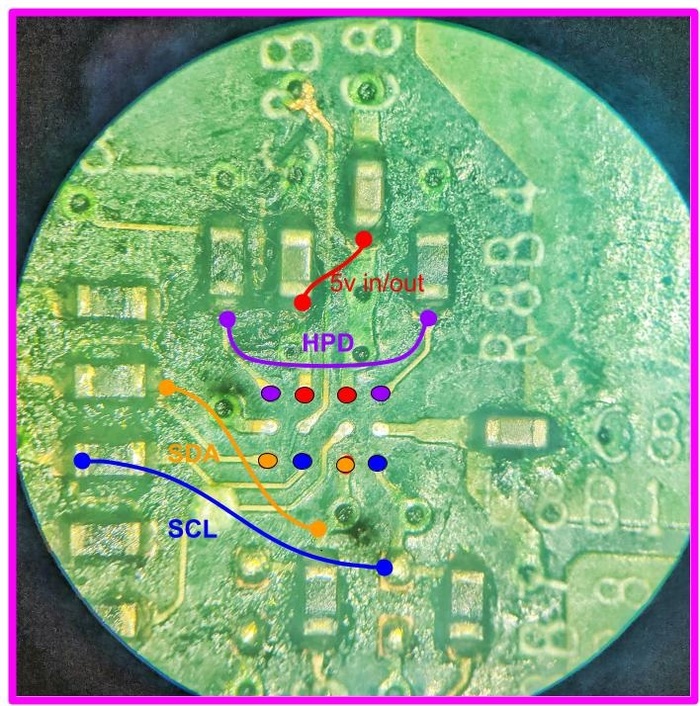
Сразу скажу и предостерегу если запаять все на проволке и HDMI контролёр и ESD защиту , то в случае следующего скачка, грозы - 99% выгорит чип или NCP4205 он же контролёр питания , по этому имейте ввиду, кто следует моему пути). Ну лично я, для себя, забил на все , вскрыл лаком и собрал консоль , вторая неделя полет нормальный , разрешение 4к сама подхватила с телика и выдает отличную картинку) всем добра и удачных ремонтов !
Большинство современных игр заточены под управление геймпадом.
Это отличная возможность погрузиться в мир виртуальной реальности. Но наслаждение игрой могут прервать возможные неполадки с управлением, к примеру, когда не работает или залипает кнопка на джойстике Xbox 360.

Чаще всего встречаются следующие неполадки геймпада:
- Залипание: к примеру, после нескольких нажатий подряд на одну и ту же клавишу, она залипает.
- Плохая чувствительность: чтобы выполнить определенную команду, нужно по несколько раз сильно нажимать на кнопку.
- Поломка контактов, вследствие чего кнопки работают через раз или совсем не выполняют команды.
Рассмотрим возможные варианты ремонта.
Если залипла кнопка на джойстике, нести сразу же его в ремонт – не стоит, ведь можно решить неполадки быстро и просто, причем своими руками с помощью обыкновенной фольги и двустороннего скотча.

Во время ремонта рекомендуем провести чистку всех внутренних механизмов: кнопки управления геймпада даже рабочие будут лучше справляться со своими задачами после очистки обычным спиртом и ватной палочкой.

Первым делом нужно разобрать конструкцию геймпада:
- Перед началом работ рекомендуется заклеить кнопки скотчем, чтобы они не выпали и не потерялись.
- С помощью маленькой отвертки, откручиваем все болтики на задней стороне джойстика. Внимание! На геймпаде Xbox 360 один из винтов прячется под наклейкой.
- Чтобы во время последующей сборки конструкции не возникло проблем, сложите все болтики в одно место.
- Далее берем джойстик кнопками AXYB вперед и выталкиваем их.
- Так, у нас получилось две части джойстика: можем приступать к устранению неполадок.
В большинстве случаев проблемы с залипанием возникают из-за того, что стирается проводящее напыление замыкающих контактов кнопок. Эту проблему можно решить.


- Берем фольгу, приклеиваем ее к двустороннему скотчу и вырезаем кружки нужного нам размера. Чтобы легче вырезать кружочки фольги для замыкающих элементов можно использовать обыкновенный дырокол.
- Приклеиваем кружочки к замыкателям контактов кнопок со стороны фольги.
- Собираем геймпад в обратной последовательности.
Отремонтировать фольгой можно кнопки любой модели геймпада, причем принцип и способ ремонта остается тот же.
Ремонтируем кнопки RB/LB на геймпаде Xbox 360 (One)
Если вы часто играете на Xbox 360, то со временем у вас могут возникнуть неполадки с кнопками RB/LB. Ошибочно винить во всех поломках качество конструкции. Неисправность объясняется тем, что эти кнопки чаще всего используются, поэтому вследствие износа перестают работать.
Разберем наглядный пример, как отремонтировать кнопку RB/LB на джойстике Xbox 360 (One).
Для работы нам понадобится:
- Новые кнопки.
- Паяльник.
- Медная оплетка.
Покупаем новые кнопки: это можно сделать на Aliexpress, причем можно купить любую подходящую нам по конструкции модель, необязательно для Xbox 360.
Теперь нужно разобрать джойстик (пользуйтесь вышеприведенной инструкцией).

- Снимаем механизм курка и потенциометр. Делаем это с помощью оплетки и паяльника.
- Выпаиваем олово которое фиксирует детали с помощью паяльника и медной оплетки и далее таким же методом демонтируем нерабочую кнопку.
- Вставляем уже новую конструкцию и запаиваем ее. Обратно вставляем механизм и потенциометр.
- Собираем джойстик и тестируем на работоспособность.
Рекомендуется сразу проверить контакты соединения: вдруг один отошел и не понадобится заменять кнопки. Как видите, устранить все неполадки с работоспособностью кнопок можно быстро и в домашних условиях.

Разборка джойстика для Xbox 360 не отличается сложностью и вполне может быть выполнена собственными силами. Эта процедура может понадобиться, если нужно провести ремонт, чистку от грязи, сушку от пролитой жидкости, а также заменить пришедшие в негодность элементы.
Что необходимо для разборки геймпада Xbox 360
Для разборки джойстика на Xbox 360 не требуется наличия специального инструмента, достаточно простого набора, состоящего из трёх элементов:
- крестообразная отвёртка;
- плоская отвёртка;
- шестигранный ключ или Torx 8.

СПРАВКА! Такого набора инструментов вполне достаточно для выполнения всего процесса разборки. Если вдруг под рукой не оказалось плоской отвёртки, вместо неё применяется нож или иное подобное приспособление.
Как разобрать джойстик Xbox 360
В зависимости от цели, можно провести частичную либо полную разборку геймпада. При достижении поставленной задачи, можно остановиться на любом из нижеприведённых пунктов.
Итак, пошаговая разборка джойстика Xbox 360 проводится следующим образом:
- Необходимо снять крышку отсека питающего элемента (в зависимости от модификации, элементом питания могут служить батарейка или аккумулятор) и извлечь его.
- С помощью шестигранного ключика или отвёртки Torx 8, открутить 7 шурупов. Последний шуруп спрятан под наклейкой. Некоторые «умельцы» пытаются открутить эти шурупы ножом или плоской отвёрткой. Этого делать нельзя. Резьба на шляпке легко повреждается, а открутить шуруп с сорванной резьбой уже не получится.
- С помощью плоской отвёртки приподнять и снять заднюю крышку джойстика. Эту процедуру необходимо проводить крайне деликатно, во избежание повреждения креплений контактов элемента питания.
- Теперь пришла очередь снять плату с микросхемой. Для этого нужно осторожно подцепить её плоской отвёрткой со стороны разъёма для наушников.
ВНИМАНИЕ! Если целью разборки была очистка от загрязнений, на этом этапе можно остановиться. После очистки, сборка джойстика осуществляется в обратном порядке.
Теперь, из крепёжных гнёзд можно легко высвободить резинки и кнопки. Для снятия «крестовины» нужно открутить два шурупа с помощью крестообразной отвёртки. После этого она легко снимается руками.
Для того, чтобы снять стики с платы дополнительный инструмент не потребуется. Они снимаются, если за них просто потянуть.
А вот для отсоединения триггеров потребуется вспомогательное приспособление, а именно плоская отвёртка. Сначала нужно легко придавить его снизу, нажав на небольшое углубление, расположенное с внутренней стороны. Далее, с помощью той же отвёртки осторожно раздвинуть зажимы, которые удерживают клавишу, и извлечь пружину. Теперь кнопка откидывается вверх и вынимается из гнезда.

На этом этапе процедура разборки геймпада завершена. Сборка проводится в обратном порядке и если все элементы были отсоединены аккуратно, проблем с ней возникнуть не должно. Опять же, особую аккуратность следует проявлять при установке задней крышки, чтобы не повредить контакты батарейки или аккумулятора.
Читайте также:


